Принтерът по подразбиране продължава да се променя [РЕШЕНО]
Коригиране на принтера по подразбиране продължава да се променя Проблем: (Fix Default Printer Keeps Changing Issue: ) В най-новата операционна система на Microsoft , която е (Microsoft)Windows 10 , те премахнаха функцията за мрежово местоположение(Network Location) за принтери и поради това не можете да зададете принтера по подразбиране по ваш избор. Сега принтерът по подразбиране се задава автоматично от Windows 10 и обикновено е последният принтер, който сте избрали. Ако искате да промените принтера по подразбиране и не искате той да се променя автоматично, следвайте изброеното по-долу ръководство за отстраняване на неизправности.

Принтерът по подразбиране продължава да се променя [РЕШЕНО]
Не забравяйте да създадете точка за възстановяване(create a restore point) , в случай че нещо се обърка.
Метод 1: Деактивирайте Windows 10, за да управлявате автоматично вашия принтер(Method 1: Disable Windows 10 to Automatically Manage your Printer)
1.Натиснете клавиша Windows + I, за да отворите Настройки(Settings) , след което щракнете върху Устройства.(Devices.)

2.Сега от лявото меню изберете Принтери и скенери.(Printers & scanners.)
3. Деактивирайте(Disable) превключвателя под „ Позволете на Windows да управлява моя принтер по подразбиране. (Let Windows manage my default printer.)“

4.Затворете всичко и рестартирайте компютъра си.
Метод 2: Ръчно задаване на принтера по подразбиране(Method 2: Manually Set the Default Printer)
1. Натиснете клавиша Windows Key + X , след което изберете Контролен панел.(Control Panel.)
2. Щракнете върху Хардуер и звук(Hardware and Sound) и след това изберете Устройства и принтери.(Devices and Printers.)

3. Щракнете с десния бутон върху вашия принтер и изберете Задаване като принтер по подразбиране.(Set as a default printer.)

4. Рестартирайте компютъра си, за да запазите промените.
Метод 3: Корекция на системния регистър(Method 3: Registry Fix)
1. Натиснете клавиша Windows + R, след което въведете regedit и натиснете Enter , за да отворите редактора на системния регистър(Registry Editor) .

2. Придвижете се до следния ключ на системния регистър:
HKEY_CURRENT_USER\SOFTWARE\Microsoft\Windows NT\CurrentVersion\Windows
3. Щракнете двукратно върху LegacyDefaultPrinterMode и променете стойността му на 1.
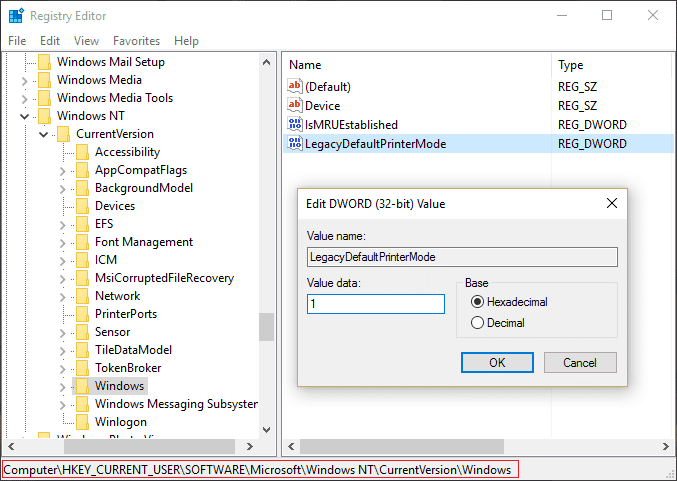
Забележка: Ако стойността не присъства, тогава трябва ръчно да създадете този ключ, щракнете с десния бутон върху празна област в десния прозорец в системния регистър, след което изберете New > DWORD (32-bit) стойност и наименувайте този ключ като LegacyDefaultPrinterMode.
4. Щракнете върху OK и затворете редактора на системния регистър. Отново задайте вашия принтер( set your default Printer) по подразбиране, като следвате горния метод.
5. Рестартирайте компютъра си, за да запазите промените.
6. Ако това не отстрани проблема, отворете отново редактора на системния регистър(Registry Editor) и отидете до следния път:
HKEY_USERS\USERS_SID\Printers\Connections
HKEY_USERS\USERS_SID\Printers\Settings

7. Изтрийте всички записи в тези клавиши и след това отидете на:
HKEY_USERS\USERS_SID\Printers\Defaults
8. Изтрийте DWORD DisableDefault в десния прозорец и отново задайте своя принтер(Printer) по подразбиране .
9. Рестартирайте компютъра си, за да запазите горните настройки.
Препоръчително за теб:(Recommended for you:)
- Коригиране на грешка в планировчика на задачи Един или повече от посочените аргументи не са валидни(Fix Task Scheduler Error One or more of the specified arguments are not valid)
- Поправка Грешка не можете да влезете в компютъра си в момента(Fix You can’t sign in to your PC right now error)
- Вашето устройство е офлайн. Моля, влезте с последната парола, използвана на това устройство(Your Device Is Offline. Please Sign In With The Last Password Used On This Device)
- Коригирането на Superfetch спря да работи(Fix Superfetch has stopped working)
Това е всичко, което успешно коригирахте принтера по подразбиране, който продължава да се променя [РЕШЕНО],(Fix Default Printer Keeps Changing [SOLVED]) но ако все още имате въпроси относно това ръководство, не се колебайте да ги зададете в секцията за коментари.
Related posts
Windows не може да се свърже с принтера [РЕШЕНО]
Приложението за снимки продължава да се срива в Windows 10 [РЕШЕНО]
Windows Experience Index Freezing [РЕШЕНО]
USB устройството не работи в Windows 10 [РЕШЕНО]
Добавете принтер в Windows 10 [РЪКОВОДСТВО]
Файлът е твърде голям за целевата файлова система [РЕШЕНО]
Поправете предупреждението на компютъра ви с недостатъчна памет [РЕШЕНО]
Грешка при неуспешен инсталатор на NVIDIA в Windows 10 [РЕШЕНО]
Компютърът се рестартира произволно на Windows 10 [РЕШЕНО]
Вашите текущи настройки за сигурност не позволяват изтеглянето на този файл [РЕШЕНО]
Коригиране Не може да се зададе грешка на принтера по подразбиране 0x00000709
Клавиатурата на лаптоп не работи правилно [РЕШЕНО]
Инсталацията на Windows 10 Creators Update спря [РЕШЕНО]
Грешка при повреда на базата данни на Windows Update [РЕШЕНО]
HDMI портът не работи в Windows 10 [РЕШЕНО]
Самолетният режим не се изключва в Windows 10 [РЕШЕНО]
Поправете грешка при влизане в Nexus Mod Manager [РЕШЕНО]
Влезли сте с временна грешка в профила [РЕШЕНО]
Драйверът за режим на ядрото на Nvidia спря да отговаря [РЕШЕНО]
Вашият профил беше изключен. Моля, вижте системния си администратор [РЕШЕНО]
